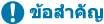
การตั้งค่าไฟร์วอลล์
ตั้งค่าไฟร์วอลล์การรองแพคเก็ตเพื่อป้องกันการเข้าถึงโดยไม่ได้รับอนุญาต
อันดับแรก สิ่งที่จำเป็นต้องทำไว้ก่อนก็คือ กำหนดว่าจะอนุญาตหรือบล็อกการสื่อสารกับอุปกรณ์อื่นๆ ถัดไป ให้ระบุที่อยู่ IP หรือที่อยู่ MAC ของอุปกรณ์ที่คุณต้องการบล็อกหรืออนุญาตให้เป็นข้อยกเว้น
สำหรับจำนวนที่อยู่ที่สามารถระบุและโพรโทคอลที่สามารถจำกัดการสื่อสารได้ ให้ดูที่ข้อมูลจำเพาะของไฟร์วอลล์ ไฟร์วอลล์
อันดับแรก สิ่งที่จำเป็นต้องทำไว้ก่อนก็คือ กำหนดว่าจะอนุญาตหรือบล็อกการสื่อสารกับอุปกรณ์อื่นๆ ถัดไป ให้ระบุที่อยู่ IP หรือที่อยู่ MAC ของอุปกรณ์ที่คุณต้องการบล็อกหรืออนุญาตให้เป็นข้อยกเว้น
สำหรับจำนวนที่อยู่ที่สามารถระบุและโพรโทคอลที่สามารถจำกัดการสื่อสารได้ ให้ดูที่ข้อมูลจำเพาะของไฟร์วอลล์ ไฟร์วอลล์
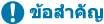 |
การกรองที่อยู่ MAC ไม่สามารถใช้งานได้เมื่อเชื่อมต่อเครื่องกับเครือข่าย LAN แบบไร้สาย ที่อยู่สำหรับการออกอากาศและที่อยู่แบบหลายผู้รับไม่ถูกจำกัด ถึงแม้ว่าจะตั้งค่าให้บล็อกการส่งข้อมูลจากเครื่องไปยังอุปกรณ์อื่นๆ ก็ตาม |
การตั้งค่าการกรองที่อยู่ IP
ตั้งค่าการรองที่อยู่ IPv4 หรือการกรองที่อยู่ IPv6 ตามสภาพแวดล้อมการใช้งานของคุณ
ส่วนนี้จะอธิบายวิธีกำหนดการตั้งค่าโดยใช้ Remote UI จากคอมพิวเตอร์
บนแผงควบคุม ให้เลือก [เมนู] ในหน้าจอ [Home] แล้วเลือก [ค่ากำหนด] เพื่อกำหนดการตั้งค่า อย่างไรก็ตาม สามารถใช้แผงควบคุมเพื่อเปิดใช้งานหรือปิดใช้งานตัวกรองเท่านั้น [การตั้งค่าไฟร์วอลล์]
จำเป็นต้องมีสิทธิ์ของผู้ดูแลระบบ ต้องรีสตาร์ตเครื่องเพื่อนำการตั้งค่าไปใช้งาน
บนแผงควบคุม ให้เลือก [เมนู] ในหน้าจอ [Home] แล้วเลือก [ค่ากำหนด] เพื่อกำหนดการตั้งค่า อย่างไรก็ตาม สามารถใช้แผงควบคุมเพื่อเปิดใช้งานหรือปิดใช้งานตัวกรองเท่านั้น [การตั้งค่าไฟร์วอลล์]
จำเป็นต้องมีสิทธิ์ของผู้ดูแลระบบ ต้องรีสตาร์ตเครื่องเพื่อนำการตั้งค่าไปใช้งาน
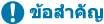 |
หากคุณตั้งค่าที่อยู่ IP ไม่ถูกต้อง คุณจะไม่สามารถเข้าถึง Remote UI ได้อีกต่อไป หากเกิดเหตุการณ์เช่นนี้ ให้ใช้แผงควบคุมเพื่อปิดใช้งานการตั้งค่าไฟร์วอลล์ และใช้ Remote UI เพื่อตั้งค่าที่อยู่ IP อีกครั้ง |
1
เข้าสู่ระบบ UI ระยะไกลในโหมดผู้จัดการระบบ การเริ่มต้นใช้งาน UI ระยะไกล
2
ในหน้าพอร์ทัลของ UI ระยะไกล ให้คลิก [Settings/Registration] หน้าพอร์ทัลของ UI ระยะไกล
3
คลิก [Network Settings]  [Firewall Settings]
[Firewall Settings]
 [Firewall Settings]
[Firewall Settings]หน้าจอ [Firewall Settings] จะปรากฏขึ้นมา
4
คลิก [Edit] สำหรับตัวกรองการส่งหรือรับที่อยู่ IP
หากต้องการจำกัดการส่งข้อมูลจากเครื่องไปยังอุปกรณ์อื่นๆ ให้คลิก [Edit] สำหรับตัวกรองการส่ง
หากต้องการจำกัดการรับข้อมูลจากอุปกรณ์อื่นๆ ให้คลิก [Edit] สำหรับตัวกรองการรับ
5
ให้เลือกกล่องกาเครื่องหมาย [Use Filter]
ที่อยู่ IP ถูกเปิดใช้งาน
6
ใน [Default Policy] ให้กำหนดสิ่งที่ต้องดำเนินการก่อนการกรอง
สิ่งที่ต้องดำเนินการก่อนการกรองก็คือ ต้องเลือกว่าจะอนุญาตหรือบล็อกการสื่อสารกับอุปกรณ์อื่นๆ
7
ลงทะเบียน [Exception Addresses]
ใน [Address to Register] ให้ใส่ที่อยู่ IP แล้วคลิก [Add]
คุณยังสามารถระบุช่วงของที่อยู่ IP โดยใช้เครื่องหมายยัติภังค์ (-) หรือความยาวของคำนำหน้า
ตัวอย่างการป้อนข้อมูล:
ที่อยู่ IPv4 หนึ่งที่อยู่
192.168.0.10
192.168.0.10
ที่อยู่ IPv6 หนึ่งที่อยู่
fe80::10
fe80::10
ระบุช่วง
192.168.0.10-192.168.0.20
192.168.0.32/27
fe80::1234/64
192.168.0.10-192.168.0.20
192.168.0.32/27
fe80::1234/64
8
คลิก [OK]
9
รีสตาร์ตเครื่อง การรีสตาร์ตเครื่อง
การตั้งค่าจะถูกนำไปใช้
การตั้งค่าการกรองที่อยู่ MAC
ส่วนนี้จะอธิบายวิธีกำหนดการตั้งค่าโดยใช้ Remote UI จากคอมพิวเตอร์
บนแผงควบคุม ให้เลือก [เมนู] ในหน้าจอ [Home] แล้วเลือก [ค่ากำหนด] เพื่อกำหนดการตั้งค่า คุณไม่สามารถใช้แผงควบคุมเพื่อกำหนดการตั้งค่าบางอย่างได้ [การตั้งค่าไฟร์วอลล์]
จำเป็นต้องมีสิทธิ์ของผู้ดูแลระบบ ต้องรีสตาร์ตเครื่องเพื่อนำการตั้งค่าไปใช้
บนแผงควบคุม ให้เลือก [เมนู] ในหน้าจอ [Home] แล้วเลือก [ค่ากำหนด] เพื่อกำหนดการตั้งค่า คุณไม่สามารถใช้แผงควบคุมเพื่อกำหนดการตั้งค่าบางอย่างได้ [การตั้งค่าไฟร์วอลล์]
จำเป็นต้องมีสิทธิ์ของผู้ดูแลระบบ ต้องรีสตาร์ตเครื่องเพื่อนำการตั้งค่าไปใช้
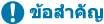 |
หากคุณตั้งค่าที่อยู่ MAC ไม่ถูกต้อง คุณจะไม่สามารถเข้าถึง Remote UI ได้อีกต่อไป หากเกิดเหตุการณ์เช่นนี้ ให้ใช้แผงควบคุมเพื่อปิดใช้งานการตั้งค่าไฟร์วอลล์ และใช้ Remote UI เพื่อตั้งค่าที่อยู่ MAC อีกครั้ง |
1
เข้าสู่ระบบ UI ระยะไกลในโหมดผู้จัดการระบบ การเริ่มต้นใช้งาน UI ระยะไกล
2
ในหน้าพอร์ทัลของ UI ระยะไกล ให้คลิก [Settings/Registration] หน้าพอร์ทัลของ UI ระยะไกล
3
คลิก [Network Settings]  [Firewall Settings]
[Firewall Settings]
 [Firewall Settings]
[Firewall Settings]หน้าจอ [Firewall Settings] จะปรากฏขึ้นมา
4
คลิก [Edit] สำหรับตัวกรองการส่งหรือรับที่อยู่ MAC
หากต้องการจำกัดการส่งข้อมูลจากเครื่องไปยังอุปกรณ์อื่นๆ ให้คลิก [Edit] สำหรับตัวกรองการส่ง
หากต้องการจำกัดการรับข้อมูลจากอุปกรณ์อื่นๆ ให้คลิก [Edit] สำหรับตัวกรองการรับ
5
ให้เลือกกล่องกาเครื่องหมาย [Use Filter]
ที่อยู่ MAC ถูกเปิดใช้งาน
6
ใน [Default Policy] ให้กำหนดสิ่งที่ต้องดำเนินการก่อนการกรอง
สิ่งที่ต้องดำเนินการก่อนการกรองก็คือ ต้องเลือกว่าจะอนุญาตหรือบล็อกการสื่อสารกับอุปกรณ์อื่นๆ
7
ลงทะเบียน [Exception Addresses]
ใน [Address to Register] ให้ใส่ที่อยู่ MAC แล้วคลิก [Add]
ใส่ที่อยู่ MAC โดยไม่ต้องคั่นด้วยเครื่องหมายยัติภังค์ (-) หรือโคลอน (:)
ตัวอย่างการป้อนข้อมูล:
123A456B789C
123A456B789C
8
คลิก [OK]
9
รีสตาร์ตเครื่อง การรีสตาร์ตเครื่อง
การตั้งค่าจะถูกนำไปใช้